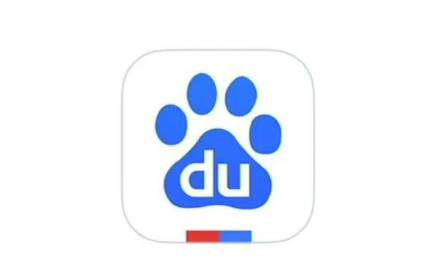如何轻松修改你的电脑名称:详细步骤与技巧
哈喽!今天心血来潮给大家带来了《如何轻松修改你的电脑名称:详细步骤与技巧》,想必大家应该对文章都不陌生吧,那么阅读本文就都不会很困难,以下内容主要涉及到,若是你正在学习文章,千万别错过这篇文章~希望能帮助到你!

在现代数字化时代,电脑已成为我们日常生活和工作中不可或缺的工具。每台电脑都有一个唯一的名称,以便在网络中识别和管理。很多用户可能会因各种原因希望修改自己的电脑名称,例如更换用途、个性化设置或解决网络识别问题。本文将为您详细介绍如何修改电脑名称,包括Windows和Mac操作系统的相关步骤与技巧。
为什么要修改电脑名称?
在考虑如何修改电脑名称之前,首先需要了解一下修改电脑名称的意义和用途:
个性化:许多人希望给自己的电脑一个个性化的名称,以更好地表达自己的风格和爱好。 网络管理:在多个设备联网的家庭或办公环境中,清晰的电脑名称能帮助快速识别设备。 解决冲突:当网络中存在多个同名设备时,修改名称可以避免设备冲突。 提升安全性:改变默认名称可以提高设备的安全性,让网络攻击者更难识别目标设备。在Windows系统中修改电脑名称
Windows操作系统提供了几种不同的方法来修改电脑名称。以下是最常用的方法:
方法一:通过设置界面修改
1. 点击开始菜单,然后选择设置。
2. 在设置界面中,选择系统。
3. 在左侧菜单中选择关于。
4. 在“设备规格”部分中找到计算机名称,点击更改名称。
5. 输入新的设备名称后,点击确定,然后重启电脑以使更改生效。
方法二:通过系统属性修改
1. 右键点击此电脑(或者“我的电脑”),选择属性。
2. 点击左侧的更改设置,然后在弹出的窗口中点击更改。
3. 输入新的电脑名称,点击确定,并重启电脑。
方法三:通过命令提示符修改
1. 在开始菜单中搜索并打开命令提示符(以管理员权限运行)。
2. 输入命令:wmic computersystem where name="%computername%" call rename name="新电脑名称",将“新电脑名称”替换为您想要的名字。
3. 按下回车键后,您需要重启电脑使更改生效。
在Mac系统中修改电脑名称
对于Mac用户,修改电脑名称的步骤也相对简单:
方法一:通过系统偏好设置修改
1. 点击苹果标志,选择系统偏好设置。
2. 点击共享图标。
3. 在窗口的顶部,可以看到计算机名称字段,输入新的电脑名称。
4. 关闭窗口,新的名称将自动保存并生效。
方法二:通过终端修改
1. 打开终端应用程序。
2. 输入命令:sudo scutil --set HostName 新电脑名称,将“新电脑名称”替换为您想要的名字。
3. 按下回车键。如果需要,输入密码以确认更改。
4. 同样,需要重启设备以使更改生效。
修改电脑名称的注意事项
在进行电脑名称修改时,有几个注意事项需要留意:
确保新的名称不包含特殊字符或空格,一般建议使用字母、数字和连字符。 在网络环境中,确保该名称在局域网中是唯一的,以避免冲突。 如果使用云服务,诸如OneDrive或iCloud,可能需要重新登录或更新设备信息。总结
通过以上步骤,您应该可以轻松地修改自己电脑的名称。无论是为了个性化、网络管理,还是解决设备冲突,修改电脑名称都能给您带来诸多好处。希望本文能为您提供实用的指导,让您在操作过程中更得心应手。感谢您阅读完这篇文章,了解电脑名称修改的方法,希望这些信息能对您有所帮助。
今天关于《如何轻松修改你的电脑名称:详细步骤与技巧》的内容介绍就到此结束,如果有什么疑问或者建议,可以在golang学习网公众号下多多回复交流;文中若有不正之处,也希望回复留言以告知!
 产线设备交付晚于预期,壹石通电子功能粉体材料募投项目延期半年
产线设备交付晚于预期,壹石通电子功能粉体材料募投项目延期半年
- 上一篇
- 产线设备交付晚于预期,壹石通电子功能粉体材料募投项目延期半年

- 下一篇
- linux nohup日志包含哪些默认信息
-

- 文章 · 软件教程 | 1分钟前 |
- 快手官网登录入口官方渠道安全保障
- 439浏览 收藏
-
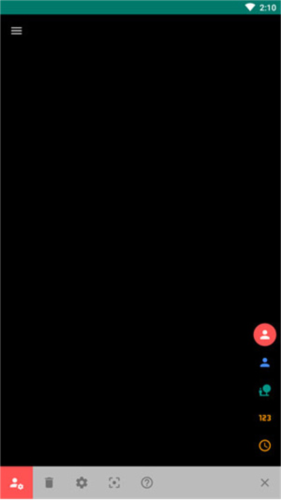
- 文章 · 软件教程 | 2分钟前 |
- Live2DViewerEX背景设置教程详解
- 363浏览 收藏
-

- 文章 · 软件教程 | 2分钟前 |
- QQ邮箱无法打开?电脑访问失败解决方法
- 386浏览 收藏
-

- 文章 · 软件教程 | 3分钟前 |
- 263企业邮箱登录方法及入口详解
- 423浏览 收藏
-

- 文章 · 软件教程 | 4分钟前 |
- 淘宝账号被锁怎么解?详细步骤来啦
- 437浏览 收藏
-

- 文章 · 软件教程 | 9分钟前 |
- Win10更改语言设置方法详解
- 443浏览 收藏
-

- 文章 · 软件教程 | 12分钟前 |
- 163邮箱登录入口及安全使用技巧
- 491浏览 收藏
-

- 文章 · 软件教程 | 17分钟前 |
- TT语音怎么查看账号信息
- 104浏览 收藏
-

- 前端进阶之JavaScript设计模式
- 设计模式是开发人员在软件开发过程中面临一般问题时的解决方案,代表了最佳的实践。本课程的主打内容包括JS常见设计模式以及具体应用场景,打造一站式知识长龙服务,适合有JS基础的同学学习。
- 543次学习
-

- GO语言核心编程课程
- 本课程采用真实案例,全面具体可落地,从理论到实践,一步一步将GO核心编程技术、编程思想、底层实现融会贯通,使学习者贴近时代脉搏,做IT互联网时代的弄潮儿。
- 516次学习
-

- 简单聊聊mysql8与网络通信
- 如有问题加微信:Le-studyg;在课程中,我们将首先介绍MySQL8的新特性,包括性能优化、安全增强、新数据类型等,帮助学生快速熟悉MySQL8的最新功能。接着,我们将深入解析MySQL的网络通信机制,包括协议、连接管理、数据传输等,让
- 500次学习
-

- JavaScript正则表达式基础与实战
- 在任何一门编程语言中,正则表达式,都是一项重要的知识,它提供了高效的字符串匹配与捕获机制,可以极大的简化程序设计。
- 487次学习
-

- 从零制作响应式网站—Grid布局
- 本系列教程将展示从零制作一个假想的网络科技公司官网,分为导航,轮播,关于我们,成功案例,服务流程,团队介绍,数据部分,公司动态,底部信息等内容区块。网站整体采用CSSGrid布局,支持响应式,有流畅过渡和展现动画。
- 485次学习
-

- ChatExcel酷表
- ChatExcel酷表是由北京大学团队打造的Excel聊天机器人,用自然语言操控表格,简化数据处理,告别繁琐操作,提升工作效率!适用于学生、上班族及政府人员。
- 3187次使用
-

- Any绘本
- 探索Any绘本(anypicturebook.com/zh),一款开源免费的AI绘本创作工具,基于Google Gemini与Flux AI模型,让您轻松创作个性化绘本。适用于家庭、教育、创作等多种场景,零门槛,高自由度,技术透明,本地可控。
- 3399次使用
-

- 可赞AI
- 可赞AI,AI驱动的办公可视化智能工具,助您轻松实现文本与可视化元素高效转化。无论是智能文档生成、多格式文本解析,还是一键生成专业图表、脑图、知识卡片,可赞AI都能让信息处理更清晰高效。覆盖数据汇报、会议纪要、内容营销等全场景,大幅提升办公效率,降低专业门槛,是您提升工作效率的得力助手。
- 3430次使用
-

- 星月写作
- 星月写作是国内首款聚焦中文网络小说创作的AI辅助工具,解决网文作者从构思到变现的全流程痛点。AI扫榜、专属模板、全链路适配,助力新人快速上手,资深作者效率倍增。
- 4536次使用
-

- MagicLight
- MagicLight.ai是全球首款叙事驱动型AI动画视频创作平台,专注于解决从故事想法到完整动画的全流程痛点。它通过自研AI模型,保障角色、风格、场景高度一致性,让零动画经验者也能高效产出专业级叙事内容。广泛适用于独立创作者、动画工作室、教育机构及企业营销,助您轻松实现创意落地与商业化。
- 3808次使用
-
- pe系统下载好如何重装的具体教程
- 2023-05-01 501浏览
-
- qq游戏大厅怎么开启蓝钻提醒功能-qq游戏大厅开启蓝钻提醒功能教程
- 2023-04-29 501浏览
-
- 吉吉影音怎样播放网络视频 吉吉影音播放网络视频的操作步骤
- 2023-04-09 501浏览
-
- 腾讯会议怎么使用电脑音频 腾讯会议播放电脑音频的方法
- 2023-04-04 501浏览
-
- PPT制作图片滚动效果的简单方法
- 2023-04-26 501浏览